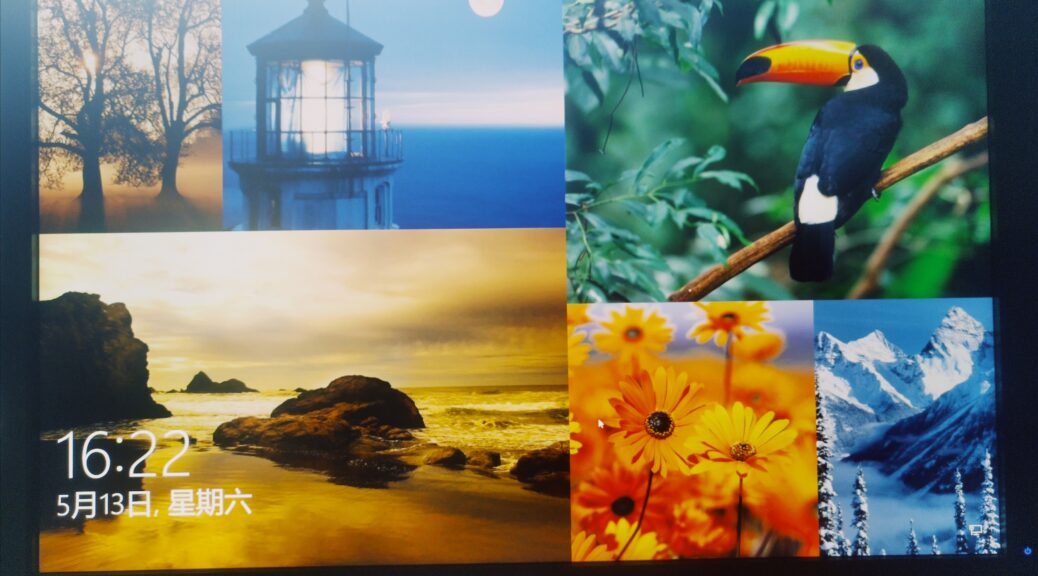LTSC的Win10没有Spotlight聚焦壁纸,总是显示一张锁屏图片还是显得单调了些,有点想念Win8.1的Metro幻灯片锁屏。然而锁屏幻灯片放映的功能,默认在Win10的设置几乎没有任何作用……
虽然我一般用的是翻页时钟的屏保,但是用RDP的话,还是要配置一下锁屏。
经过我一番研究,其实Win10仍然保留了锁屏幻灯片的功能,只是被关闭了,需要通过一些手段打开
步骤
首先要说的是,Metro的幻灯片锁屏是基于“库”和Windows Search索引运行的,所以要打开库并添加相应的索引(虽然在默认的库中看不到):
然后在资源管理器转到下面的目录,删除(清空)里面的两个默认配置(roaming.lock和settings.dat)
%USERPROFILE%\AppData\Local\Packages\Microsoft.Windows.ContentDeliveryManager_cw5n1h2txyewy\Settings再打开注册表(regedit),复制下列路径跳转到地址栏
HKEY_CURRENT_USER\Software\Microsoft\Windows\CurrentVersion\Lock Screen 新建一个 DWORD (32位) 值,名称为 SlideShowLayout ,数值设置为十六进制,数据则是幻灯片同时显示的照片数量(和Win8.1的效果类似)
经过我的测试,在宽度为1920px的标准PC显示器,最大可以同时显示六张照片。
然后重启电脑,在设置中的 个性化 > 锁屏界面 设置幻灯片放映的文件夹:

最后只需按下Win+L 锁屏等待一会就可以生效了~
实际效果
由于没办法截图Windows自带的锁屏界面,不得不用手机拍照的方式展示了qwq

虽然间距和Win8.1有所出入,也不能像8.1那样在每个显示屏上显示。 不过放些照片看看风景,其实也不错的嘛